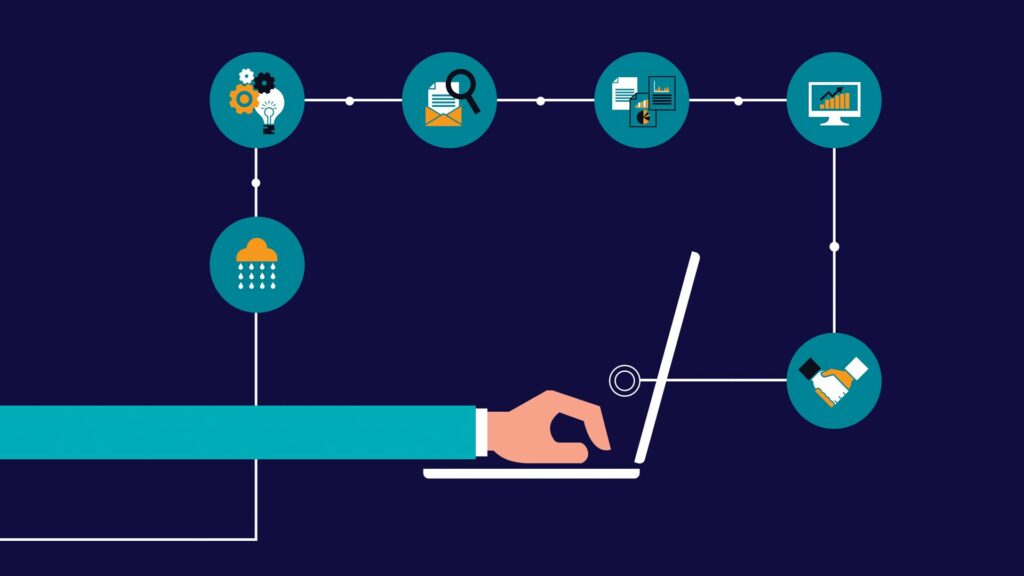Comment ajouter des hyperliens aux fichiers PDF
ce qu’il faut savoir
- Du PDF au site : ouvrez le PDF dans le logiciel d’édition > sélectionnez le texte/l’image cible > sélectionnez Éditer > association > Ajouter à.
- Du site au PDF : Télécharger le PDF sur le site > Copier l’URL du PDF > Sélectionner le texte/l’image cible > Ajouter un lien hypertexte PDF.
- Via WordPress : sélectionnez Ajouter des médias > télécharger des fichiers > Sélectionnez le fichier > Localiser le PDF > Ajouter des informations > insérer un message.
Cet article décrit comment ajouter des hyperliens fonctionnels aux fichiers PDF.
Comment créer des hyperliens dans les fichiers PDF
La plupart des applications ou programmes d’édition de PDF, tels qu’Adobe Acrobat ou Drawboard PDF, sont capables d’ajouter des hyperliens aux fichiers PDF.Dans presque tous les cas, le processus d’ajout d’un lien hypertexte est le même, vous obligeant à sélectionner le texte ou l’image cible dans le fichier PDF, puis à sélectionner le Éditer > association > Ajouter à Options de menu.
Parfois, l’option Modifier se trouve dans le menu ou la section Outils de l’application PDF.
Vous pouvez également ajouter des liens hypertexte aux fichiers PDF en créant un nouveau projet avec le lien dans Microsoft Word, Excel ou PowerPoint et en enregistrant le fichier au format PDF au lieu de son format de fichier par défaut.
Comment ajouter des liens aux fichiers PDF
Bien que placer des hyperliens dans un fichier PDF puisse être un moyen efficace de créer un lien vers du contenu en ligne et de diriger les lecteurs ailleurs, vous pouvez également renvoyer vers un fichier PDF à partir d’un site Web ou d’un blog.
La création d’un lien vers un fichier PDF à partir d’une page Web est utile lorsque vous devez créer un lien vers une citation dans le fichier ou si vous souhaitez aider les lecteurs à télécharger le fichier PDF pour une utilisation hors ligne.
Le moyen le plus simple de créer un lien vers un fichier PDF sur une page Web consiste à le télécharger sur l’hébergeur de votre site Web, puis à créer un lien hypertexte vers celui-ci comme n’importe quel fichier image ou musical, en veillant à utiliser l’extension de fichier .PDF.
Si vous préférez coder manuellement votre site Web, vous utiliserez les codes d’hyperlien habituels indiqués ci-dessous.
Voici comment lier des fichiers PDF sur votre site Web ou votre blog à l’aide de WordPress
-
de nouvelle page ou les derniers messages page, sélectionnez Ajouter des médias.
-
choisir télécharger des fichiers.
-
Cliquez sur Sélectionnez le fichier.
-
Recherchez votre fichier PDF sur votre appareil et sélectionnez Ouvert.
Cela n’ouvre pas le fichier PDF, il le télécharge simplement sur votre site WordPress.
-
Modifiez les champs Titre, Légende et Description sur le côté droit de l’écran et sélectionnez insérer un message.
Le texte que vous entrez dans le champ Titre sera le texte utilisé pour le lien hypertexte. Vous pourrez le modifier ultérieurement si vous le souhaitez.
-
Un lien hypertexte va maintenant être créé pour pointer directement vers la copie du fichier PDF hébergé sur votre site Web. Vous pouvez maintenant ajouter du texte et des images supplémentaires avant et après le lien et terminer la création d’un nouvel article ou d’une nouvelle page.
Modifier le texte d’ancrage des hyperliens dans un PDF
Une fois créé, le texte du lien hypertexte (appelé texte d’ancrage) sera défini sur le texte que vous avez saisi dans le champ Titre lors du processus de téléchargement. Pour modifier ce paramètre, procédez comme suit.
-
Sélectionnez le lien hypertexte PDF dans WordPress.
-
choisir Éditer.
-
choisir options de lien.
-
Dans le champ Test de lien, entrez le nouveau texte du lien hypertexte.
Ne modifiez pas le champ URL, car cela cassera le lien hypertexte du fichier PDF.
-
choisir renouveler.
Merci de nous en informer!
Dites-nous pourquoi !
D’autres détails ne sont pas assez difficiles à comprendre